Web WhatsApp saat ini menjadi salah satu alternatif ketika malas membuka aplikasinya yang tersimpan di HP. Membuka WhatsApp di laptop juga terhitung mudah karena Sedulur tidak perlu memasang aplikasinya terlebih dahulu. Adapun fiturnya tidak berubah juga karena masih bisa membalas pesan, menerima panggilan suara dan video, atau saling berkirim pesan suara.
Menggunakan WhatsApp Web di komputer tetap membutuhkan aplikasi yang diunduh di HP. Ketika WhatsApp dibuka, mereka akan meminta Sedulur untuk scan kode QR agar antara WA yang ada di Web terhubung dengan yang ada di HP. Untuk rincian dan penjelasan lebih lanjut, berikut ini cara yang bisa Sedulur lakukan untuk Login WA tanpa download aplikasi.
BACA JUGA: 9 Aplikasi & Cara Sadap WA Pasanganmu Tanpa Diketahui, Viral!
1. Cara login whatsapp web di laptop

Saat ini, orang banyak mengerjakan aktivitasnya melalui laptop atau komputer. Apabila pesan masuk melalui HP, rasanya agak menyulitkan karena kita jadi membutuhkan dua perangkat. Adanya Web WhatsApp menjadi kemudahan tersendiri karena kita hanya perlu menggunakan satu perangkat dan pekerjaan menjadi lebih efisien.
Meski demikian, penggunaan WA Web juga cukup terbatas karena perlu koneksi dari HP yang terinstall WA untuk menggunakannya. Artinya, ketika koneksi HP terputus, maka akses WhatsApp di web juga akan sama-sama terputus. Di samping kekurangannya, pengguna tetap betah menggunakan WA Web karena sangat membantu selama koneksinya baik.
Untuk menggunakan WA Web, berikut ini tahapan yang bisa Sedulur aplikasikan:
- Untuk Whatsapp web login, Sedulur harus memastikan terlebih dahulu bahwa koneksi internet baik di HP maupun di komputer atau laptop sama-sama stabil.
- Seperti namanya, Sedulur tidak perlu download Whatsapp web, namun hanya perlu membuka browser untuk membuka situs WhatsApp Web di https://web.whatsapp.com.
- Setelah Sedulur membuka situs tersebut, akan muncul Whatsapp web login QR Code.
- Ambil ponsel yang sudah terunduh WhatsApp dan buka aplikasinya.
- Pilih titik tiga yang terletak di bagian kanan atas WhatsApp, lalu pilih WhatsApp Web.
- Scan QR Code yang tadi muncul dengan cara mengarahkan kamera handphone ke gambar kode QR yang muncul di layar laptop
- Dengan demikian Sedulur sudah siap menggunakan WhatsApp di laptop Sedulur.
BACA JUGA: 6 Cara Menonaktifkan WA Sementara Tanpa Uninstal & Matikan Data
2. Cara login whatsapp web di HP dan browser
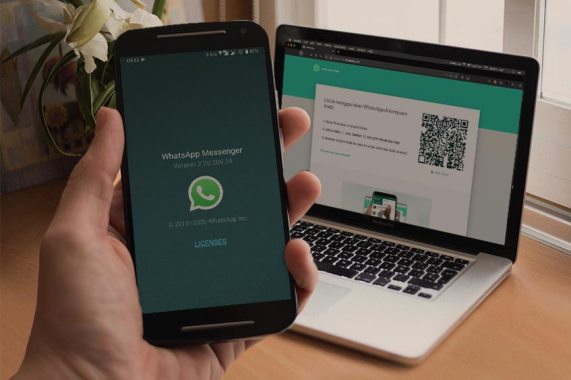
Sepertinya tidak banyak yang tahu tentang keberadaan WhatsApp Web di HP. Pada umumnya, orang akan mengunduh aplikasi jika akan digunakan di telepon genggam, kemudian WhatsApp akan dibuka di PC atau laptop. Ternyata, HP juga bisa mengakses WhatsApp melalui web lho. Berikut ini cara yang bisa Sedulur lakukan untuk membuka webnya di HP.
- Buka WhatsApp Web melalui Google Chrome untuk WhatsApp web login di HP.
- Pilih titik tiga yang terletak di pojok kanan atas yang muncul pada tampilan web.
- Scroll ke bawah hingga Sedulur menemukan tulisan “Desktop Site” atau “Situs Desktop”. Lalu, centang kotak kecil yang terletak pada samping tulisan tersebut. Tahap ini bertujuan untuk mengubah tampilan Google Chrome yang mulanya versi mobile menjadi versi desktop. Dengan begitu, tampilannya bisa sama dengan WA web saat membuka di laptop.
- Buka situs WhatsApp web di ponsel dengan alamat https://web.whatsapp.com.
- Gunakan ponsel lainnya dan buka aplikasi WhatsApp. Kemudian, masuk ke fitur web seperti ketika Sedulur membukanya melalui laptop atau PC.
- Scan QR Code yang muncul dengan cara mengarahkan kamera ponsel satu ke gambar kode QR yang muncul di layar ponsel yang lain.
- Dengan demikian Sedulur sudah siap menggunakan web WhatsApp di ponsel Sedulur.
WhatsApp juga menyediakan berbagai fitur untuk memudahkan penggunanya dalam mengakses WhatsApp dalam perangkat apapun. Salah satunya dengan menyediakan WhatsApp yang bisa diakses tanpa browser. Kelebihan cara ini bisa digunakan dengan cara yang lebih sederhana. Nah, begini langkah yang bisa Sedulur lakukan untuk mengakses WhatsApp tanpa browser.
- Silakan buka situs resmi WhatsApp terlebih dahulu.
- Unduh aplikasi WhatsApp dan sesuaikan dengan jenis PC yang tengah Sedulur gunakan.
- Klik download dan ikuti prosesnya hingga terunduh sempurna.
- Dengan ini, Sedulur bisa menggunakan WhatsApp tanpa harus membuka browser lagi.
- Lakukan tahap Login seperti yang biasa Sedulur lakukan pada WA web.
BACA JUGA: Cara Cek Sertifikat Vaksin Online Tanpa Aplikasi PeduliLindungi
3. Cara mengeluarkan whatsapp web dari semua perangkat

Kemudahan yang ditawarkan WA melalui web memang sangat menggiurkan. Namun Sedulur juga tetap harus menjaga keamanan karena ternyata hal ini rawan disalahgunakan jika Sedulur mengaksesnya melalui perangkat umum. Ketika Sedulur telah mengakses WhatsApp di perangkat umum seperti perpustakaan dan lainnya, pastikan keluarkan WA milik Sedulur.
Cara yang bisa Sedulur lakukan adalah dengan masuk ke aplikasi WhatsApp di ponsel. Pilih titik tiga yang terletak di pojok kanan atas, lalu klik WhatsApp Web dan pilih ”Log out from all Device” atau “Keluar dari semua perangkat”. Dengan begitu, akun WhatsApp Sedulur lebih aman karena sudah dikeluarkan dari semua perangkat yang pernah tersambung.
Sedulur juga bisa memastikan kembali apakah WhatsApp yang sudah Sedulur keluarkan benar-benar ter-logout dengan benar. Hal ini mungkin saja terjadi dan bisa membuat kita merasa cemas karena tidak benar-benar yakin telah mengeluarkan WhatsApp di perangkat yang sebelumnya kita gunakan. Tak ada salahnya untuk mengecek kembali pada perangkat itu.
Cara yang bisa Sedulur lakukan ternyata sangat mudah. Pertama, masuk ke situs dengan alamat berikut https://web.whatsapp.com melalui browser komputer atau laptop Sedulur. Segera temukan dan pilih titik tiga yang terletak di bagian atas, lalu klik pada menu Log out atau keluar. Dengan demikian, akun WA Sedulur benar-benar keluar dan Sedulur bisa merasa tenang.
BACA JUGA: Lomba Blog Gratis Hadiah Jutaan Rupiah Desember 2021
4. Cara login whatsapp web dengan nomor HP
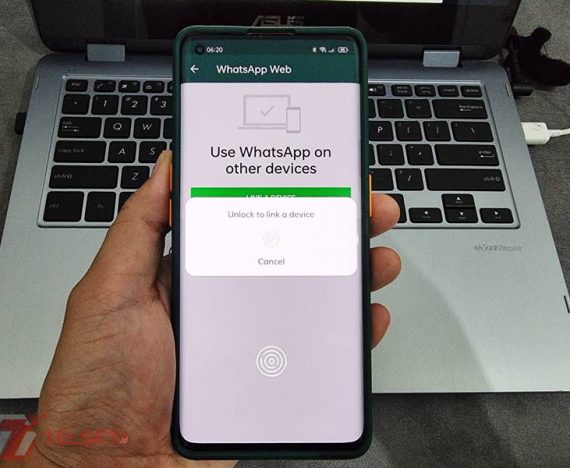
Ada juga loh cara login WhatsApp menggunakan nomor HP saat membukanya melalui PC. Ada dua jenis cara tergantung kebutuhan. Pertama dengan mengunduh aplikasinya terlebih dahulu. Sedulur bisa menggunakan beberapa aplikasi seperti Noox Player atau BlueStack. Sedulur juga bisa langsung mengunduh whatsapp web apabila PC Sedulur memungkinkan.
Jika PC Sedulur sudah siap, maka Sedulur hanya perlu mengunduh aplikasi WhatsApp. Selesaikan prosesnya hingga siap digunakan. Jika telah terunduh, masukkan nomor telepon yang Sedulur gunakan pada WhatsApp di HP. Seperti halnya ketika login melalui ponsel, Sedulur juga harus melakukan verifikasi terlebih dahulu. Dengan demikian, WA siap digunakan.
Ada juga login WA web dengan nomor HP melalui website. Pertama, ketik WhatsApp di kolom pencarian. Nanti, Sedulur akan menemukan situsnya di halaman pertama pencarian. Klik WhatsApp, lalu lakukan scan ketika layar menampilkan QR Code. Setelah itu, akun WhatsApp Anda akan muncul. Setelah itu, Sedulur tidak perlu lagi scan bila masuk browser.
BACA JUGA: Tertarik Untuk Rakit PC? 7 Hal Penting Ini Wajib Kamu Tahu!
5. Cara mengamankan Whatsapp agar tidak disadap
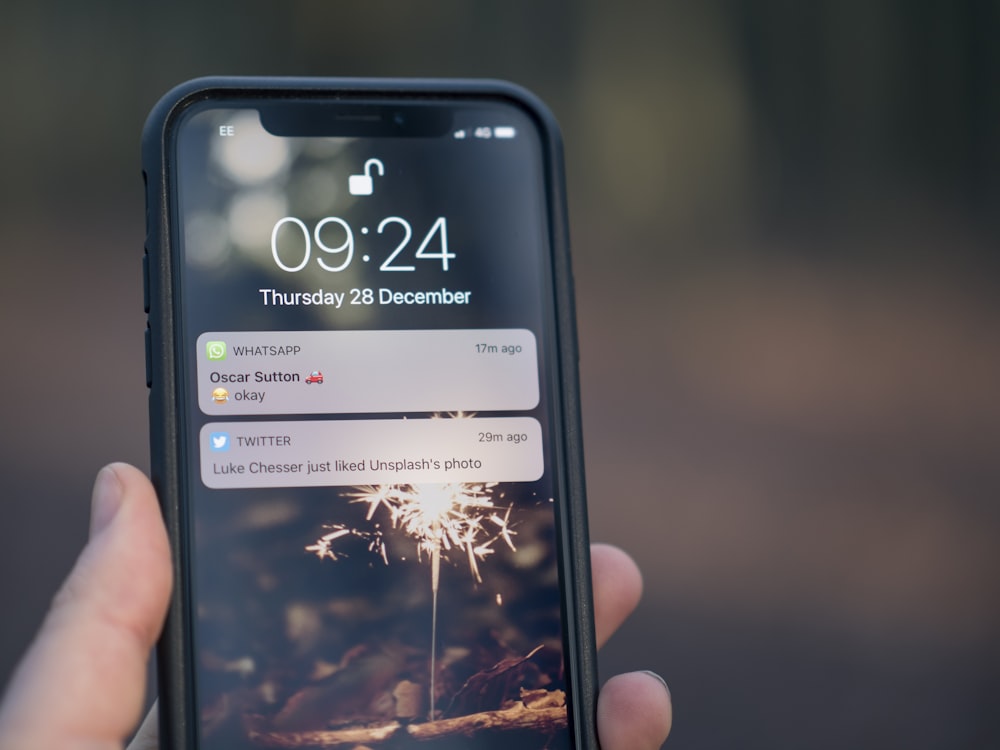
Setelah mengetahui beberapa cara login tanpa download aplikasi whatsapp di atas, Sedulur juga perlu mengatahui beberapa langkah agar dapat mengamankan penggunaan whatsapp dari kemungkinan disadap. Berikut ini beberapa tahapan yang bisa Sedulur lakukan untuk tindakan pengamanan:
- Segera logout WA web setelah Sedulur menggunakannya, baik di laptop, PC, atau browser mana pun. Karena jika Sedulur tidak log out langsung, WA web akan tetap aktif. Tentu saja hal ini sangat merugikan jika Sedulur menumpang login whatsapp di perangkat orang lain.
- Aktifkan verifikasi dua faktor, dengan begitu Sedulur akan memiliki kode aman enam angka yang diketahui oleh Sedulur.
- Aktifkan pemindai sidik jari, dengan begitu hanya dengan sidik jari Sedulur whatsapp bisa diakses. Tanpa menggunakan sidik jari pemiliki akun, whatsapp tidak akan dapat digunakan.
- Segera non-aktifkan akun ketika Sedulur mendapati handphone Sedulur hilang atau dicuri. Karena jika tidak, para oknum tidak bertanggung jawab akan mengggunakan whatsapp Sedulur untuk hal-hal yang merugikan Sedulur.
BACA JUGA: 9 Rekomendasi PC Gaming Murah & Performa Terbaik 2021
Kelemahan WhatsApp Web
Di samping kelebihannya yang bisa membuat pekerjaan menjadi lebih efisien, seperti pengiriman gambar dan dokumen melalui WA lebih mudah dilakukan, whatsapp web juga memiliki kelemahan. Kelemahannya ini memang tidak merepotkan karena masih bisa diatasi. Tapi ketika sudah muncul, tak jarang kendalanya membuat pengguna merasa geram.
Kekurangan yang pertama adalah kecepatan internet PC yang bergantung pada kecepatan internet HP juga. Whatsapp yang diakses melalui web hanya bisa menerima pesan dengan lancar apabila jaringan di HP juga lancar. Ketika jaringan internet di salah satu perangkat bermasalah, maka perangkat lain juga akan sama. Hal ini bisa sangat menghambat pekerjaan.
Kekurangan lainnya adalah tidak bisa melakukan WhatsApp Call dan Video Call. Ketika ada panggilan suara atau video, WhatsApp yang Sedulur akses di web akan menerima notifikasinya, namun tidak dapat menjawab panggilan tersebut. Jika demikian, maka Sedulur terpaksa harus menggunakan WhatsApp yang ada di HP untuk menerima panggilan.
Masih di kelemahan lainnya, ketika Sedulur menggunakan yang web dan kedua perangkat harus aktif, hal itu membuat baterai ponsel cepat habis. Selain itu, penggunaan WhatsApp ini kadang bisa memicu HP menjadi overheat atau menjadi panas. Sedangkan apabila HP dimatikan, maka WA yang ada di PC atau laptop menjadi tidak dapat digunakan.
Demikian penjelasan terkait web whatsapp yang bisa Sedulur gunakan untuk memudahkan pekerjaan Sedulur. Penggunaan WhatsApp melalui web sangat membantu mengefektifkan pekerjaan karena menjadi bisa mengirimkan dokumen dari laptop langsung ke WA atau sebaliknya. Semoga penjelasan di atas bermanfaat dan membantu Sedulur. Selamat mencoba!
Dengan menggunakan WA web, Sedulur juga bisa memulai bisnis lho. Salah satunya bisa menjadi Super Agen. Super Agen menjadi peluang bisnis yang menggiurkan karena setiap orang pasti membutuhkan sembako. Sebagai Super Agen, Sedulur bisa membantu mereka untuk mendapatkan sembako dengan mudah. Sedulur tinggal mengumpulkan pesanan sembako dari orang-orang di lingkungan Sedulur, lalu memesankan lewat Aplikasi Super.
Selain membantu warga sekitar mendapatkan sembako dengan mudah, Sedulur yang bergabung menjadi Super Agen juga berkesempatan untuk mendapatkan komisi lho. Tertarik menjadi Super Agen? Syarat dan caranya bisa dibaca di sini ya!



